12 måder at løse Sea of Thieves-tjenester, der er midlertidigt utilgængelige
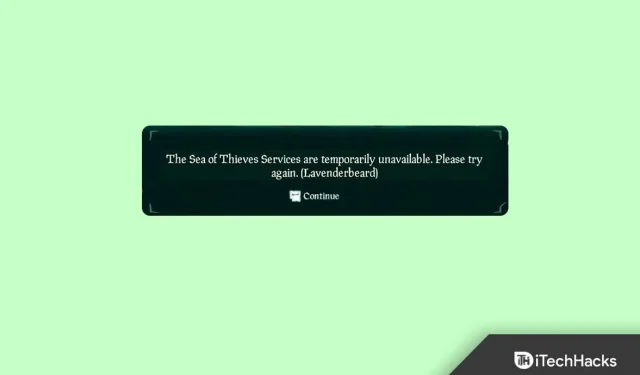
Når Sea of Thieves tjenester er midlertidigt utilgængelige, opstår der fejl; spilserveren kalder dem normalt. En nedbrudt server eller dårlig netværksforbindelse forhindrer brugere i at køre spillet. Dette er en almindelig fejl i Sea of Thieves, og i nogle tilfælde opstår det, når dit system ikke er i stand til at kommunikere korrekt med spilserveren.
Nogle gange opstår denne fejl, når din firewall blokerer adgangen til spillet, eller hvis du har en proxyserver. Så det er det af grundene til, at fejlen “Sea of Thieves er midlertidigt utilgængelige ” opstår, og det er tid til en rettelse. Så lad os starte med dem.
Indhold:
- 1 Sea of Thieves Services-løsning er midlertidigt utilgængelig
- 1.1 Genstart systemet
- 1.2 Gå ind i/ud af spillet
- 1.3 Tjek din internetforbindelse
- 1.4 Prøv et Ethernet-kabel
- 1.5 Aktiver/deaktiver routeren
- 1.6 Nulstil DNS
- 1.7 Brug Google DNS
- 1.8 Nulstilling af routeren
- 1.9 Kontrol af spilfiler
- 1.10 Deaktiver FPS-grænse
- 1.11 Tjek spilservere
- 1.12 Geninstaller Sea of Thieves
- 1.13 Fra forfatterens skrivebord
Der er forskellige rettelser, hvormed du kan løse fejlen “Sea of Thieves-tjenester er midlertidigt utilgængelige”. Så hvis du også står over for dette problem, skal du sørge for at læse denne vejledning til slutningen og kontrollere, om disse rettelser hjælper dig:
Genstart systemet
I første omgang anbefales det at genstarte systemet for at løse det midlertidigt utilgængelige problem med Sea of Thieves-tjenester. Dette skyldes, at der er en mulighed for, at dit system kan have beskadigede cachefiler, der gør, at det ikke fungerer korrekt.
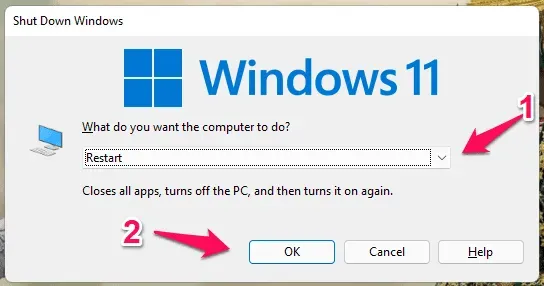
Derfor, for at fjerne disse beskadigede cache-filer, ville genstart af dit system være den rigtige mulighed. Så genstart din enhed og kontroller, om det hjælper.
Gå ind/afslut spillet
Normalt er der et kommunikationsproblem mellem Xbox-spillet og din konto, der forårsager fejlen “Sea of Thieves-tjenester er midlertidigt utilgængelige” . Der er ingen grund til at bekymre sig om denne fejl, da den er midlertidig. Sådan kan du rette det;
- Start Sea Thieves fra Steam.
- Klik på exit-indstillingen. Klik derefter på start spillet.
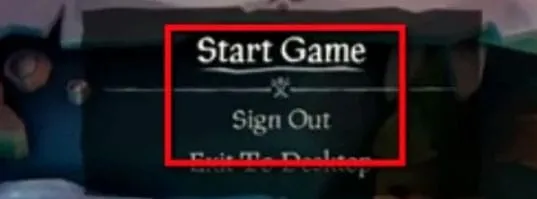
- Du vil blive præsenteret for en Microsoft-godkendelsesdialogboks. Indtast dine legitimationsoplysninger og log ind.
- Du vil blive ført til din Xbox-konto. Vælg “Let’s Go” fra menuen.
- Dette vil automatisk returnere dig til spillet. Nu kan du spille spillet uden problemer.
Tjek din internetforbindelse
En aktiv internetforbindelse er meget vigtig, når du spiller et serverspil på din enhed som Sea of Thieves. Derfor er det ekstremt vigtigt at kontrollere, om netværksforbindelsen, som din enhed er tilsluttet, fungerer korrekt.
For at teste din forbindelseshastighed skal du holde musen over Speedtest.net og tjekke din internetforbindelses hastighed. Antag i mellemtiden, at hvis du opdager, at dit netværk ikke består denne test, er der en mulighed for, at internettet muligvis ikke er tilgængeligt i dit område.
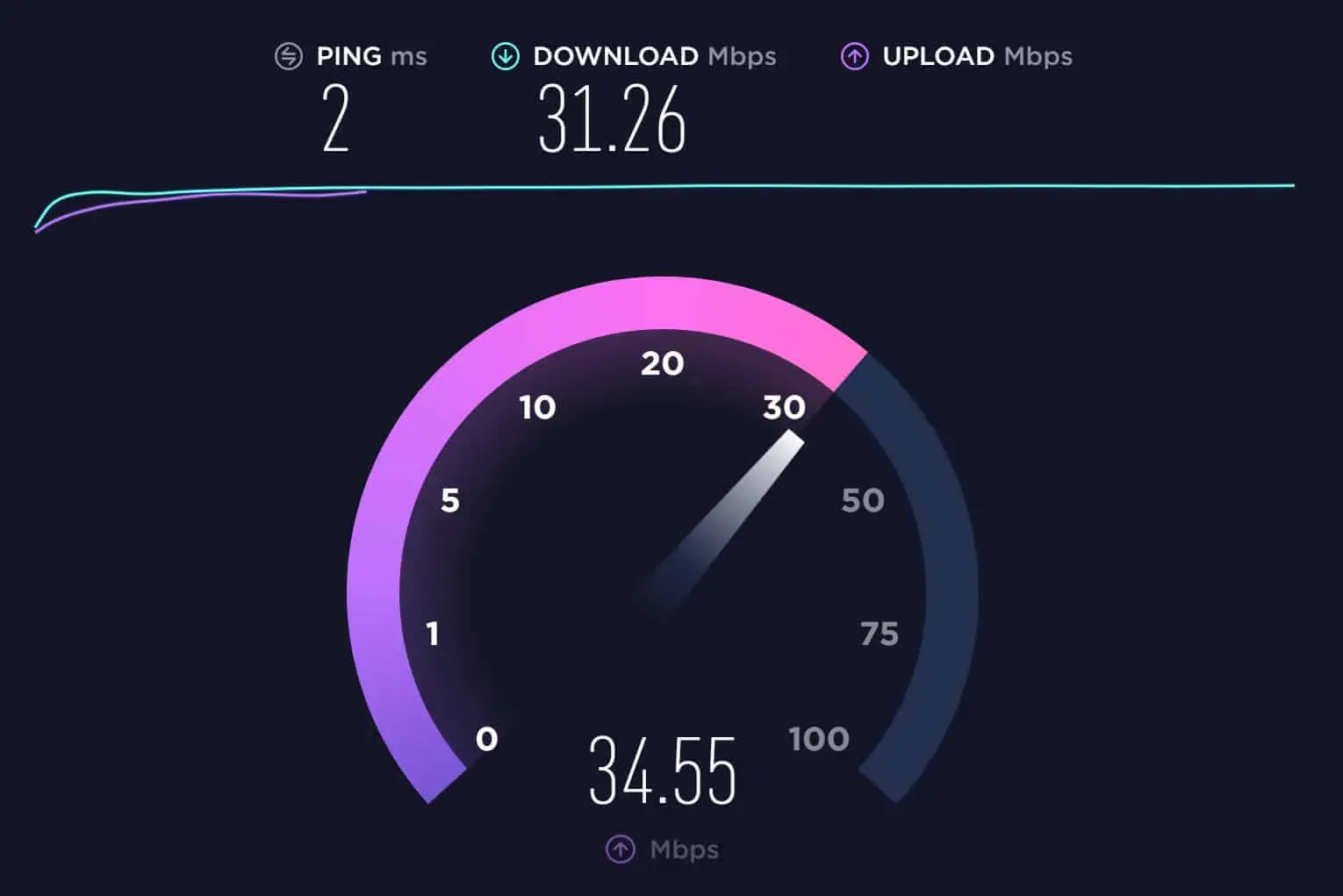
Så i denne situation skal du kontakte din internetudbyder og bede dem om at ordne det. Men når netværksproblemet i dit område er blevet løst, vil fejlen “Sea of Thieves-tjenester er midlertidigt utilgængelige” automatisk forsvinde.
Prøv et ethernet-kabel
Du kan prøve at bruge et ethernet-kabel, hvis du stadig har problemer. Til pc-spil skal du have bedre båndbredde. Du kan opleve forbindelsesproblemer, når du spiller via Wi-Fi. Et Ethernet-kabel er den ideelle løsning i dette tilfælde. Hastigheden og stabiliteten af denne teknologi er bedre.
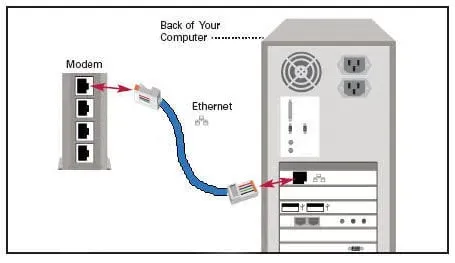
Spillet burde nu starte let, og hvis du opdager, at Sea of Thieves-tjenester er midlertidigt utilgængelige, vil fejlen automatisk blive løst. Derfor bør du, hvis det er muligt, prøve at bruge et Ethernet-kabel på din enhed og tjekke, om det hjælper.
Aktiver/deaktiver router
Hvis en internettjeneste er langsom eller utilgængelig, vil Sea of Thieve-tjenesterne være midlertidigt utilgængelige. Du kan ændre/nulstille IP-adressen ved at følge nedenstående trin. Alternativt kan du skifte til en VPN eller ændre serverplaceringen. Så lad os tjekke de nødvendige trin til det:
- I første omgang skal du åbne et Kør-vindue og søge efter ncpa.cpl.
- For at deaktivere en netværksadapter skal du højreklikke på den og vælge Deaktiver. Vælg derefter “Aktiver” ved at højreklikke igen.
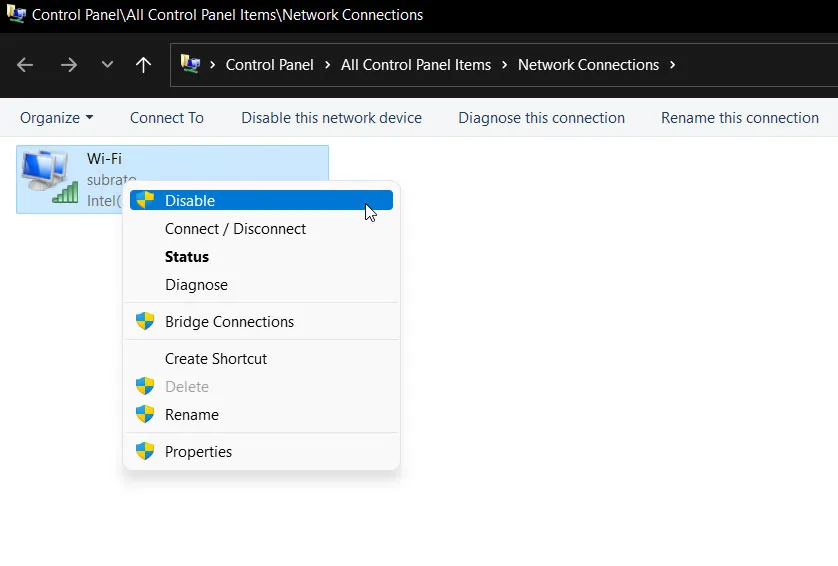
Nulstil DNS
DNS kan forårsage problemer, når du spiller Sea Thieves-spil på nogle computere. Spillet har ikke internetadgang. Du kan dog tømme DNS, hvilket vil nulstille netværket på din computer.
Det kan også være nyttigt at tømme DNS for at fjerne forældede eller ugyldige adresser. Desuden vil det ikke påvirke dit system på nogen måde. Ved at bruge disse trin vil det være meget nemmere at skylle DNS;
- Klik på knappen Start , og skriv Kommandoprompt .
- Kør kommandoprompt som administrator ved at højreklikke på programmet og vælge Kør som administrator .
- Tryk på Enter-tasten efter at have indtastet følgende kommando.
ipconfig/flushdns
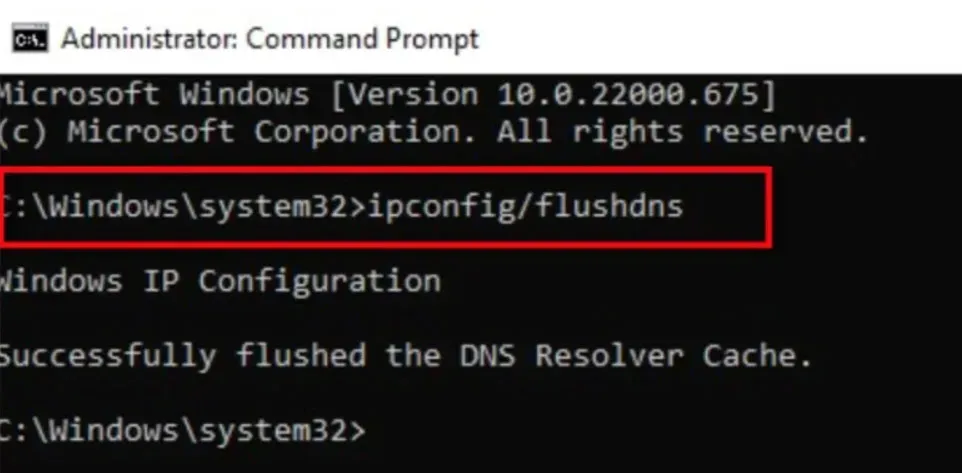
Brug Google DNS
Der er en mulighed for, at din enhed kan være forbundet til en offentlig WiFi-forbindelse, hvilket forhindrer dit spil i at få adgang til serverne. Så du bør tjekke, om din enhed er forbundet til en offentlig WiFi-forbindelse eller ej. Men hvis dette er tilfældet, bør du prøve at ændre DNS-indgangen på din enhed til Google DNS. Så hvis du ikke ved, hvordan du gør det, vil følgende trin hjælpe dig:
- Åbn Indstillinger ved at trykke på Windows+I
- Gå til Netværk og Internet.
- Vælg Avancerede netværksindstillinger > Avancerede netværksadapterindstillinger.
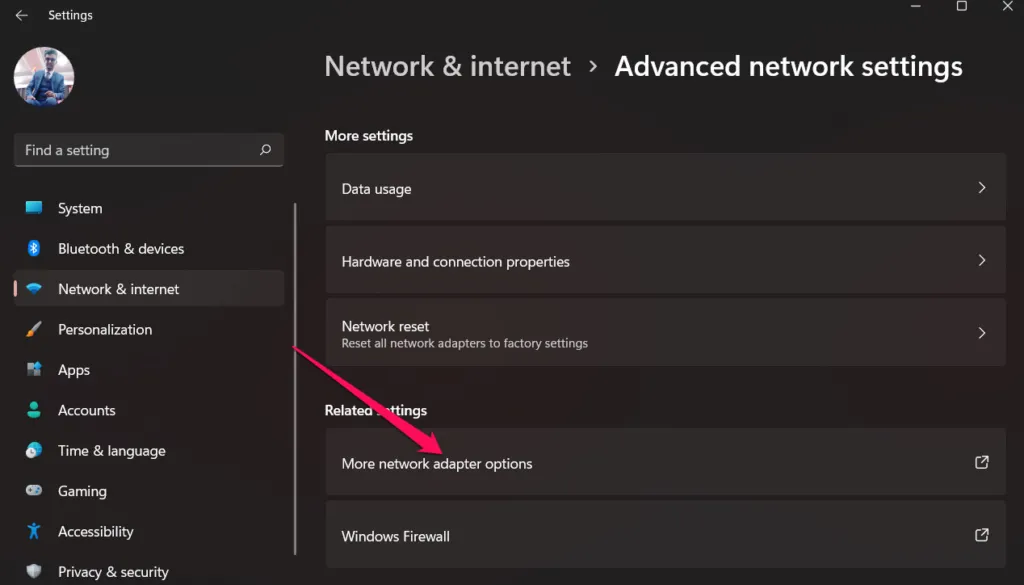
- Gå til menuen Egenskaber ved at højreklikke på din internetforbindelse.
- Klik på “Internet Protocol Version 4”, og vælg “Egenskaber”.
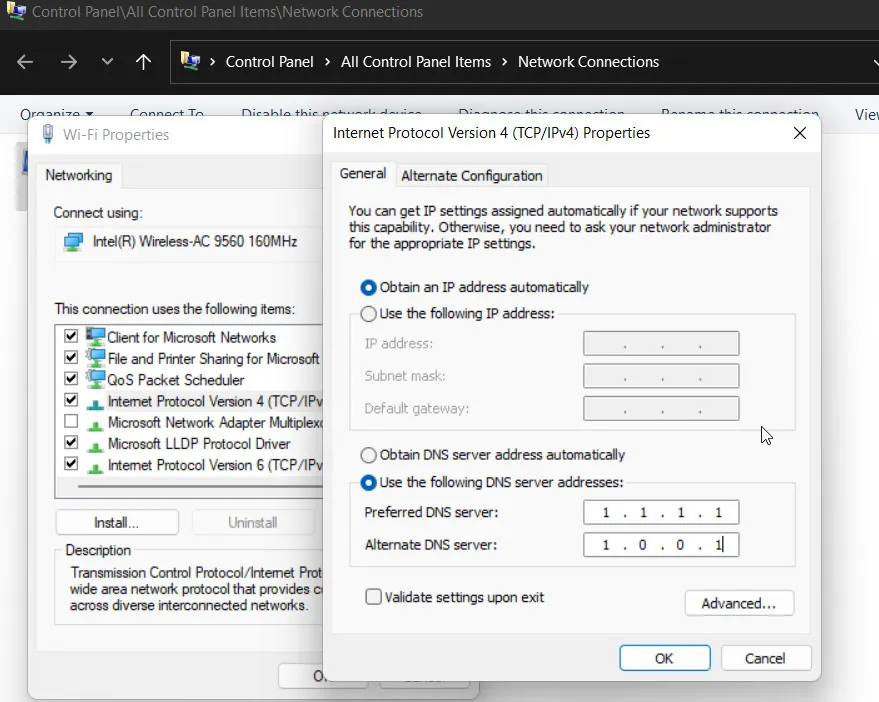
- Vælg det element, der siger Brug følgende DNS-servere.
- Du skal indtaste to adresser som vist på billedet.
- Klik derefter på OK og gentag processen for IPV6.
Nulstil routeren
Der er en mulighed for, at din router kan have nogle cache-filer, der gør, at den ikke fungerer korrekt. Nå, dette er hovedårsagen til, at din enhed ikke har en ordentlig internetforbindelse.
Så du skal sørge for, at din router fungerer korrekt eller ej. For at gøre dette råder vi dig dog til at prøve at genstarte din router, og for at gøre dette skal du følge disse trin:
- Sluk først din routers tænd/sluk-knap.
- Afbryd derefter alle kabler fra routeren.
- Se nu på bagsiden af din router; der vil være en knap inde i hullet. Så brug en pin og tryk på denne knap i cirka 20-30 sekunder.
- Slip derefter knappen og tilslut alle kabler.
- Til sidst skal du tænde for tænd/sluk-knappen og vente, indtil den begynder at fungere korrekt. Tilslut derefter din computer til netværket igen, og start spillet for at kontrollere, om fejlen “Sea of Thieves-tjenester er midlertidigt utilgængelige” er løst .
Bekræft spilfiler
Der er en mulighed for, at tredjepartssoftware eller dårlig internetforbindelse kan crashe dit system, eller du kan miste nogle filer, mens du downloader spillet. På samme måde er opdateringer ikke installeret korrekt.
I dette tilfælde opstår der en fejl. Du kan hurtigt løse problemet ved at tjekke spillenes integritet. Du kan verificere integriteten af spilfilerne ved at gøre følgende:
- Højreklik på Sea of Thieves-ikonet i Steam-appen.
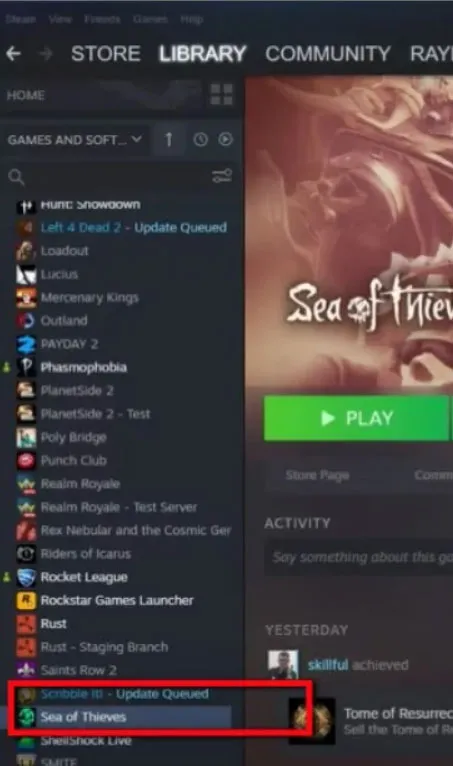
- Gå til egenskaber og klik på Lokale filer.
- Klik på Bekræft spilintegritet. Vent nu, indtil Sea of Thieves-filerne er rettet.
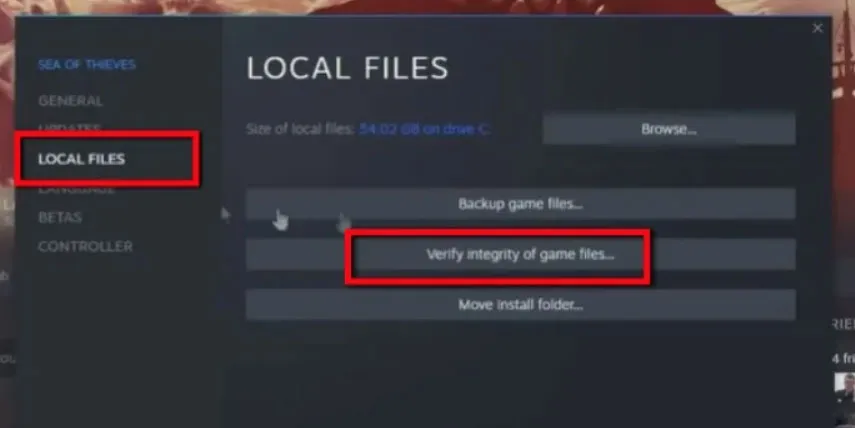
- Tjek om problemet er løst ved at køre spillet igen.
Deaktiver FPS cap
Har du aktiveret FPS-capping på din Windows-spil-pc? Hvis dette er tilfældet, skal du prøve at deaktivere FPS-grænsen på din enhed. Det er fordi vi alle ved, at Sea of Thieves er et ressourcekrævende spil, der har brug for en kraftfuld pc for at spille.
Men min ven, hvis du slår FPS-grænsen til, kan det være grunden til, at du står over for Sea of Thieves Services midlertidigt utilgængelig fejl. Derfor bør du prøve at deaktivere denne funktion på din gaming-pc og tjekke, om det hjælper.
Tjek spilservere
Derfor anbefales det stærkt at tjekke om Sea of Thieves-serverne kører og gå til DownDetector/Sea of Thieves for at gøre det. Det er sandsynligt, at nogle andre brugere rundt om i verden rapporterer dette på DownDetector. På denne måde bliver det nemmere for dig at afgøre, om dette sker fra serversiden.
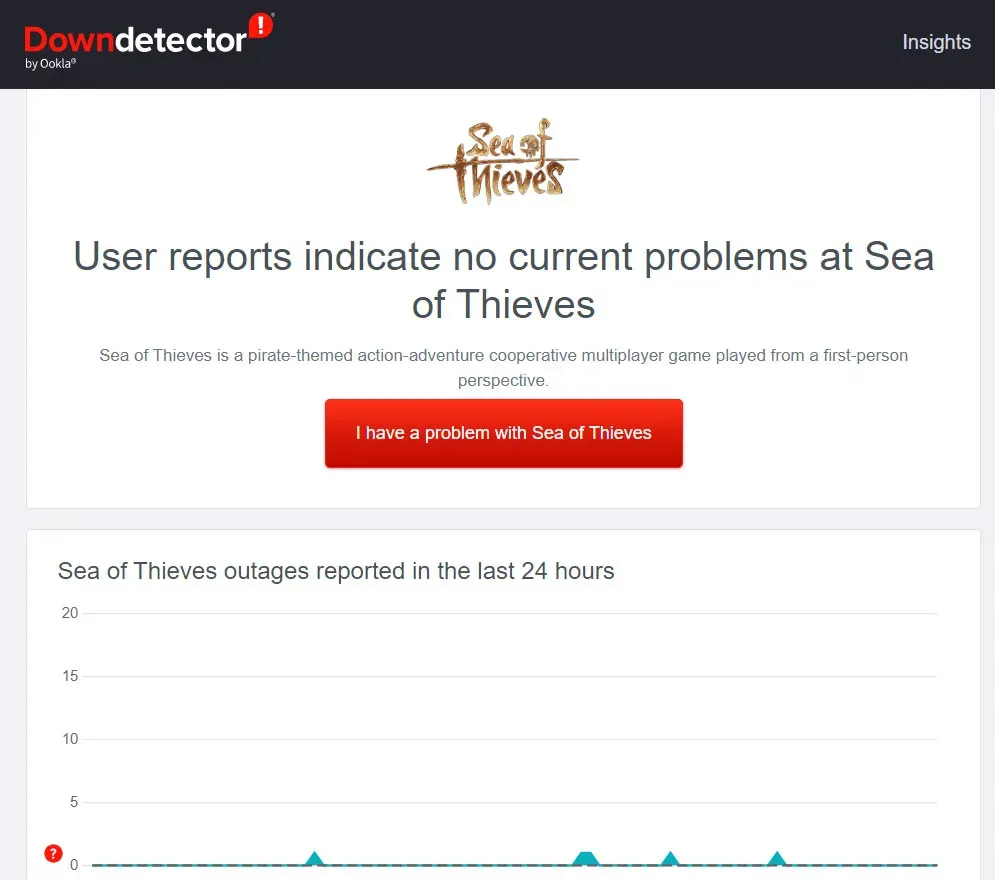
Geninstaller Sea of Thieves
Vi beklager, hvis du stadig får fejlen Sea of Thieves Services Temporaryly Unavailable, selv efter at have udført ovenstående rettelser. Men som vores sidste anbefaling bør du prøve at geninstallere spillet på din enhed.
Dette vil helt sikkert hjælpe dig med at løse dit serverproblem, da det er meget muligt, at du får denne form for fejl, bare fordi nogle af dine spilfiler måske mangler. På denne måde vil det genskabe alt, hvad der er nødvendigt for, at spillet fungerer korrekt.
Fra forfatterens bord
Så her er, hvordan du reparerer Sea of Thieves-tjenester – midlertidigt utilgængelige fejl. Vi håber, at du finder denne vejledning nyttig. Men hvis du er i tvivl om dette emne, så kommenter nedenfor og lad os det vide.



Skriv et svar